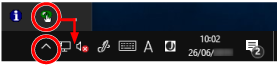Inicie o Software Operation Panel no procedimento a seguir.
ATENÇÃO
Não inicie o Software Operation Panel durante a digitalização.
Se alterar as configurações do Software Operation Panel enquanto o driver do scanner é exibida, as alterações poderão não ser aplicadas imediatamente. Nesse caso, feche a janela do driver do scanner e a abra novamente.
Não use o Painel de operações durante a execução do Software Operation Panel.
-
Certifique-se de que o processo de configuração para o scanner está concluído e, depois, ligue o scanner.
-
Exiba a janela [Software Operation Panel].
Para Windows 10/Windows Server 2016/Windows Server 2019/Windows Server 2022
Clique no menu [Iniciar] → [fi Series] → [Software Operation Panel].
Para Windows 11
Clique no menu [Iniciar] → [Todos os aplicativos] → [fi Series] → [Software Operation Panel].
O ícone do Software Operation Panel será exibido no menu que aparece quando  na área de notificação for clicado.
na área de notificação for clicado.
Para ter o ícone do Software Operation Panel sempre exibido na área de notificação, arraste e solte o ícone na área de notificação.
ATENÇÃO
Anote o seguinte para fi-8190/fi-8290/fi-8170/fi-8270/fi-8150/fi-8250:
Se o scanner estiver conectado através de uma LAN com fio, uma janela de mensagem aparece quando o scanner não está selecionado na Ferramenta de seleção do scanner.
Tome medidas de acordo com as instruções exibidas na janela de mensagem.
Se a janela para seleção de um dispositivo aparecer, selecione um dispositivo para efetuar uma determinada ação que deseja usando o Software Operation Panel.

![Janela [Software Operation Panel]](../common/../images/sop13.png)